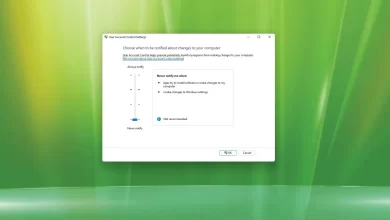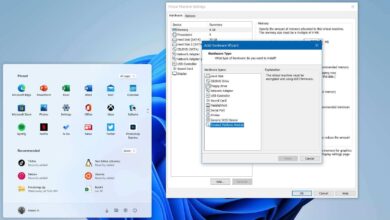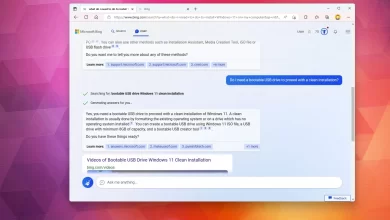Cómo comprobar la versión de Microsoft Edge

Windows 10 incluye una nueva versión de Microsoft Edge basada en el motor Chromium, lo que significa que el navegador ahora recibe actualizaciones con mayor frecuencia independientemente del sistema operativo, similar a otros navegadores como Chrome y Firefox.
Aunque el navegador verifica y descarga actualizaciones periódicamente para asegurarse de que tiene la última versión, a veces es posible que deba verificar la versión de Microsoft Edge instalada en su computadora para asegurarse de que tiene la última versión o para solucionar un problema.
Por el motivo que sea, si necesita averiguar qué versión tiene, Microsoft Edge incluye al menos dos formas de determinar la versión instalada en su computadora.
En esta guía, aprenderá dos formas simples de verificar rápidamente la versión de Microsoft Edge instalada en Windows 10.
Cómo verificar la versión usando la página de configuración en Edge
a averiguar la versión de Microsoft Edge instalada en su dispositivo, siga estos pasos:
-
Abierto Borde de Microsoft.
-
Seguir adelante Configuraciones y más botón (con tres puntos) en la esquina superior derecha.
-
Seleccionar ajustes opción.
-
Haga clic en Acerca de Microsoft Edge.
-
Confirme la versión del navegador que está ejecutando.

Acerca de la versión Page Checker de Edge
Después de completar los pasos, al abrir la página, el navegador verificará y descargará todas las actualizaciones disponibles.
Cómo verificar la versión usando la configuración avanzada en Edge
Para consultar la versión e información técnica del navegador Edge, sigue estos pasos:
-
Abierto Borde de Microsoft.
-
Ingrese lo siguiente en la barra de direcciones y presione ingresar:
edge://version
-
Confirme la versión de Edge instalada en su computadora.

Comprobando la versión avanzada de Edge
Después de completar los pasos, podrá confirmar la versión, así como información técnica adicional que puede ser útil para solucionar problemas, incluida la revisión, la versión de Windows 10, JavaScript y Flash. Además, el agente de usuario que utiliza el navegador, el comando para abrir el navegador con el símbolo del sistema y las rutas del ejecutable y del perfil.
Es posible que ganemos una comisión por compras usando nuestros enlaces para continuar brindando contenido gratuito. Información de la política de privacidad.
Todo el contenido de este sitio se proporciona sin garantía, expresa o implícita. Utilice cualquier información bajo su propio riesgo. Siempre haga una copia de seguridad de su dispositivo y sus archivos antes de realizar cualquier cambio. Información de la política de privacidad.